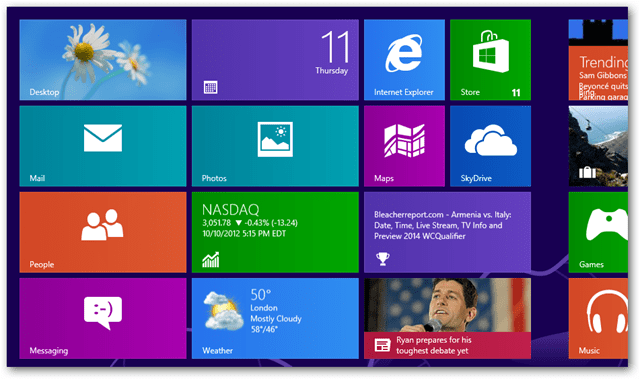Windows XP'de Ekran Görüntüsü veya Ekran Yakalama Nasıl Yapılır
Microsoft Office Microsoft, Görüntü Editör Ekran Görüntüsü Microsoft Outlook Windows Vista Windows Xp / / August 23, 2022

Son Güncelleme Tarihi

Önemli Güncelleme:Microsoft, XP desteğini yıllar önce sonlandırdı. Şirket artık Windows 7'yi desteklemiyor, herhangi biri. PC'nizde her iki sürümü de kullanmamalısınız. Windows 10 veya üstünü çalıştırıyor olmalısınız. Bununla ilgili daha fazla bilgi için, nasıl alınacağını kontrol edin. Windows 10'da ekran görüntüleri.
Windows XP Artık Desteklenmiyor veya Güvenli
Windows Vista'nın aksine, Windows XP harika bir ekran kırpma aracı. Bu durumda, Windows XP'de Ekran Görüntüsü, Ekran Yakalama veya Ekran Alıntısı yapmak hala mümkündür; o kadar kolay VEYA seksi değil.
Aşağıdaki işlemi kullanarak, ister tüm ekranınızı ister tek bir pencereyi kırpmak isteyin, ekranınızda gördüğünüz hemen hemen her görüntüyü yakalamanın birkaç yolunu göstereceğim. İhtiyacınız olan tek şey Windows XP, hiçbir ek araç veya uygulama gerekli değil (ancak bir sonraki makalede, işlemi Favori Ekran Görüntüsü/Snipping Araçlarından birkaçından göstereceğim. Bazıları ücretsiz, bazıları ücretsiz değil).
1. İlk adım bilmekne bu o yakalamak istiyorsun, bu durumda Solitaire puanımızı yakalayalım.
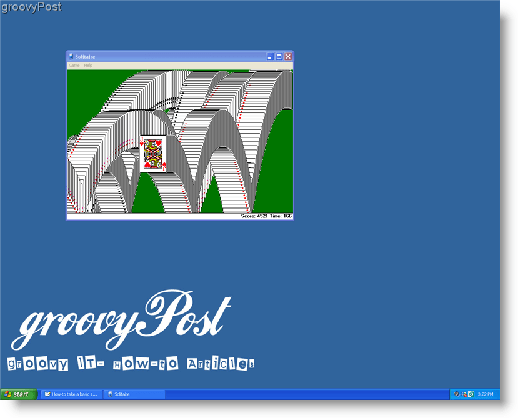
Artık ekranınızda kaydetmek istediğiniz bir şeyin resmi olduğuna göre, yerini belirlemek etiketli klavye düğmeniz Ekran görüntüsü (bazen de denir Yazdır Skrn.) Ekranda bu düğmeyi arayın. sağ üst köşe senin tuş takımı.
2. BasmakEkran görüntüsü ve bilgisayarınız tüm ekranınızın bir görüntüsünü Pano adı verilen şeye kaydedecektir.*
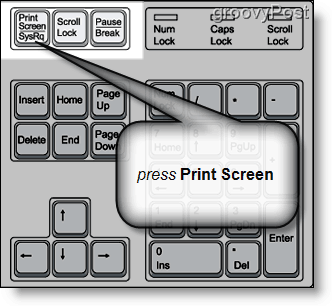
2.a –Eğer sen YAPMA tam ekran yakalamak istiyorsanız, seçme en pencere yakalamak istiyorsun ve Basılı tutun en ALT anahtar süre eşzamanlıbasmak en Ekran görüntüsü buton. Bu eylem yakalayacak SADECE seçilen Pencere.
*Özel bir program kurulu olmadıkça, Pano aynı anda yalnızca bir kopyalanmış öğeyi tutacaktır.
Yapmanız gereken bir sonraki şey, görüntüyü sabit sürücünüze kaydetmek. Bunu yapmanın en yaygın ve en basit yolu MSpaint kullanmaktır.* Tipik olarak, başlat menünüzde “Paint” adlı bir kısayol vardır ve buna tıklamak programı açacaktır. Öte yandan, bunu yapmanın kesin bir yolu 3. adımı takip etmektir.
3. Cyalamak Başlama ve daha sonra TıklayınKoşmak. Bir kere Koşmak pencere açık, tipmspaint açık metin kutusunda.
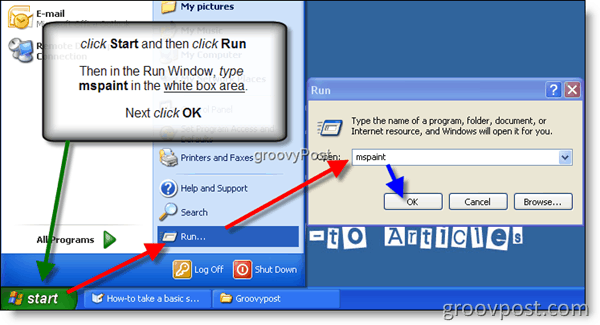
*Bu eylemi gerçekleştirebilen başka birçok program vardır, ancak bunların ayrı olarak satın alınması ve yüklenmesi gerekir (Microsoft Outlook, Microsoft Word, vb.). MSpaint, Windows'a ücretsiz olarak dahildir ve yüklenir.
4. Tıklamak Düzenlemek menü sekmesinde, ardından Yapıştırmak
Klavye İPUCU: tuşunu basılı tutarak da bir klavye kısayolu kullanabilirsiniz. Ctrl tuşu ve eşzamanlı basmak V tuşu görüntüyü MSPaint'e yapıştırmak için klavyenizde
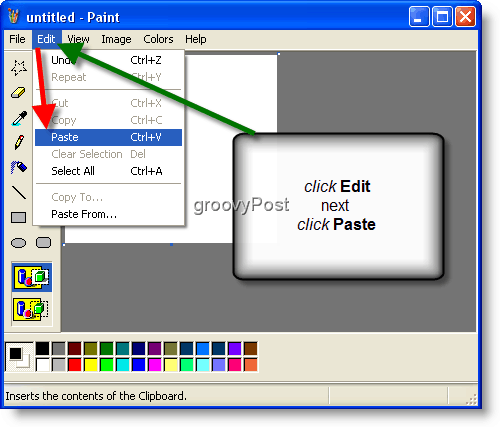
5. Cyalamak en Dosya menü sekmesi, ardından TıklayınKaydetmek.
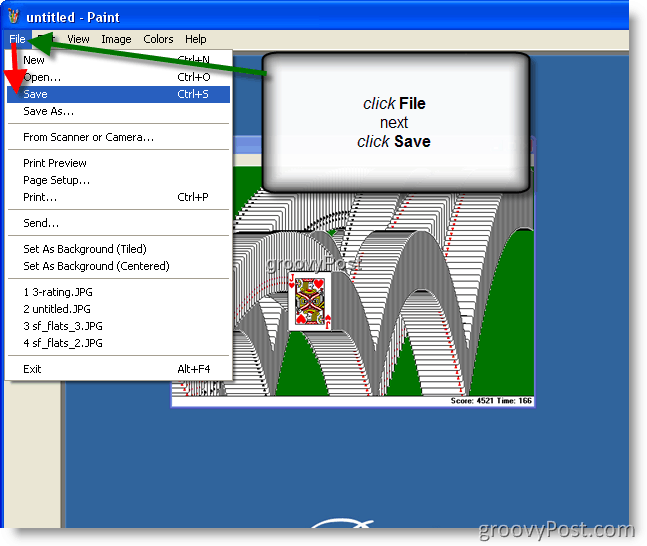
6.Seçme a Dosya adı ve Dosya tipi, (şiddetle tavsiye ediyorum seçme.jpeg/.jpg dosya boyutu amaçlı) ve CyalamakKaydetmek
İPUCU: Bu örnekte, dosyayı bilgisayarımda tanıdık bir konuma kaydetmek için Masaüstü Simgesine tıkladım. Ancak dosyayı istediğiniz yere kaydetmeyi seçebilirsiniz.
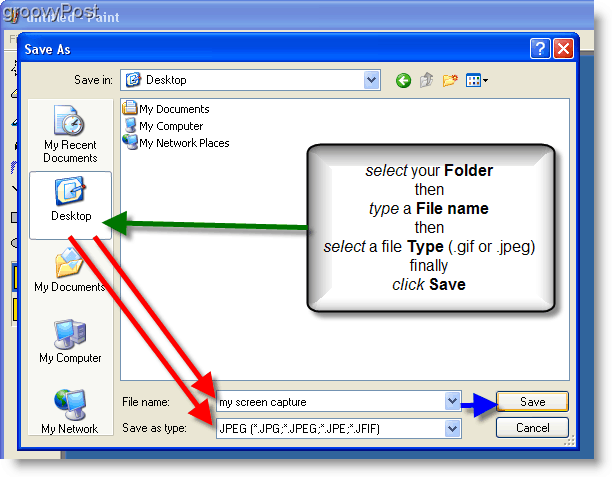
Hepsi tamam!
Windows 11 Ürün Anahtarınızı Nasıl Bulunur?
Windows 11 ürün anahtarınızı aktarmanız veya yalnızca temiz bir işletim sistemi yüklemesi yapmanız gerekiyorsa,...
Google Chrome Önbelleği, Çerezler ve Tarama Geçmişi Nasıl Temizlenir?
Chrome, tarayıcınızın performansını çevrimiçi olarak optimize etmek için tarama geçmişinizi, önbelleğinizi ve çerezlerinizi depolama konusunda mükemmel bir iş çıkarır. Onun nasıl...
Mağaza İçi Fiyat Eşleştirme: Mağazada Alışveriş Yaparken Çevrimiçi Fiyatlar Nasıl Alınır
Mağazadan satın almak, daha yüksek fiyatlar ödemeniz gerektiği anlamına gelmez. Fiyat eşleştirme garantileri sayesinde alışveriş yaparken online indirimlerden yararlanabilirsiniz...